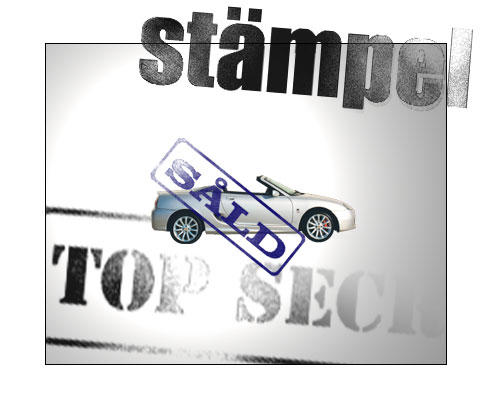
En stämpel (Stamp) gjord med en dålig stämpel-dyna täcker inte hela den stämplade ytan. Det finns olika metoder att skapa själva stämpelns utseende men det viktigaste är att den "dåliga" stämpelytan är transparent så att materialet som stämplats syns igenom. Här visas hur du läser in ett markeringsområde från en gråskalebild.
Fonten i exemplet nedan heter "Stencil" och du hittar olika
varianter om du söker namnet hos Identifont 
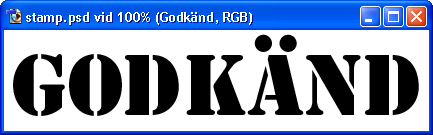
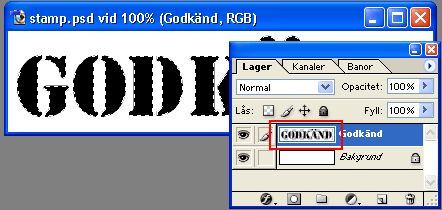

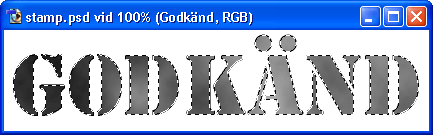
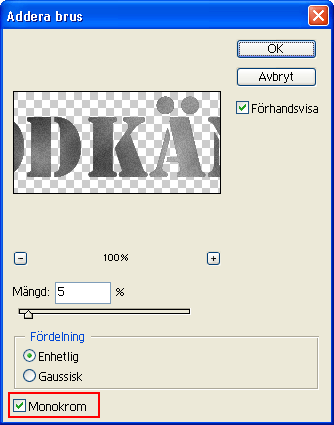

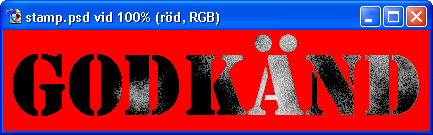
Det är de mörkaeller svarta delarna av stämpeln som vi behöver för att tex kunna byta färgen på stämpel-dynan som används. Tillvägagångssättet som används nedan är användbart i andra situationer för att snabbt läsa in alla mörka områden i en bild. Originalbilden dupliceras och konverteras till Gråskalebild. De mörka delarna av bilden läses in som ett markeringsområde som kan användas i originalbilden.
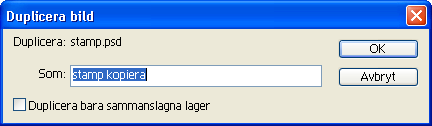

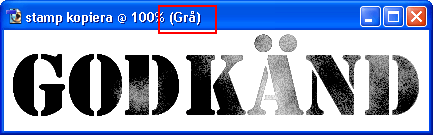
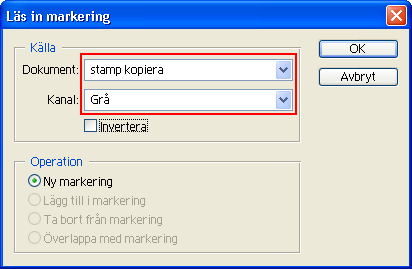
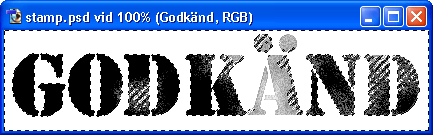
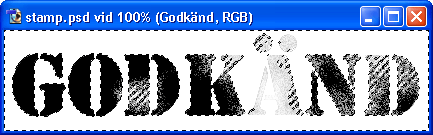
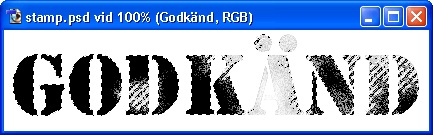
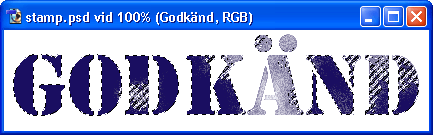

Godkänt!
